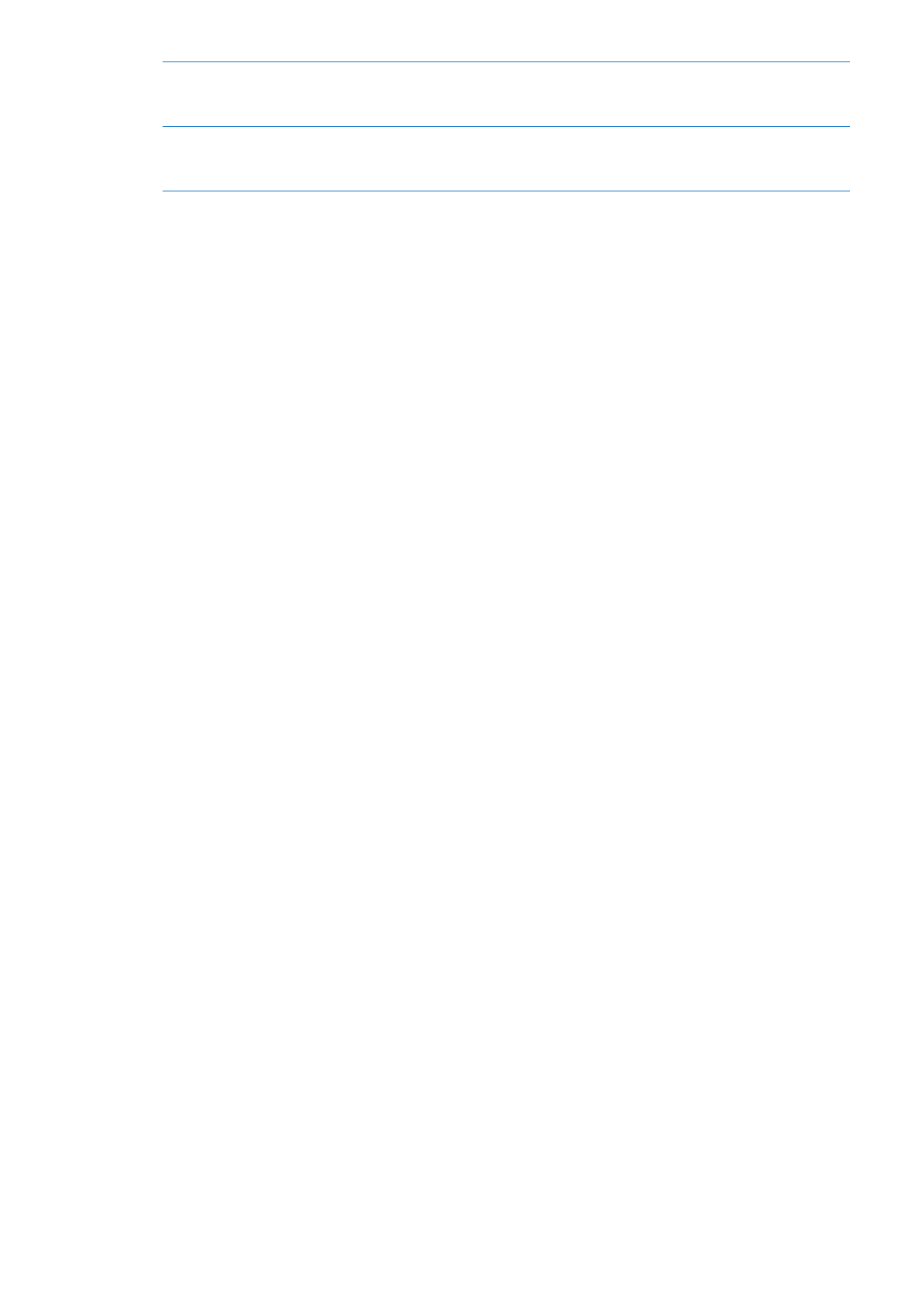
Account Mail e impostazioni
Account
Per gli account Mail e per le impostazioni account e-mail, vai in Impostazioni > Posta, contatti,
calendari.
Puoi configurare:
iCloud
Â
Microsoft Exchange
Â
Gmail
Â
Contatti Yahoo!
Â
AOL
Â
Microsoft Hotmail
Â
MobileMe
Â
Altri sistemi POP e IMAP di gestione della posta
Â
Alcune impostazioni specifiche dipendono dal tipo di account che stai configurando. Contatta il
fornitore del servizio o l'amministratore di sistema per informazioni sui dati da inserire.
Modificare le impostazioni di un account: vai in Impostazioni > Posta, contatti, calendari, scegli
un account, quindi apporta le modifiche desiderate.
50
Capitolo 5
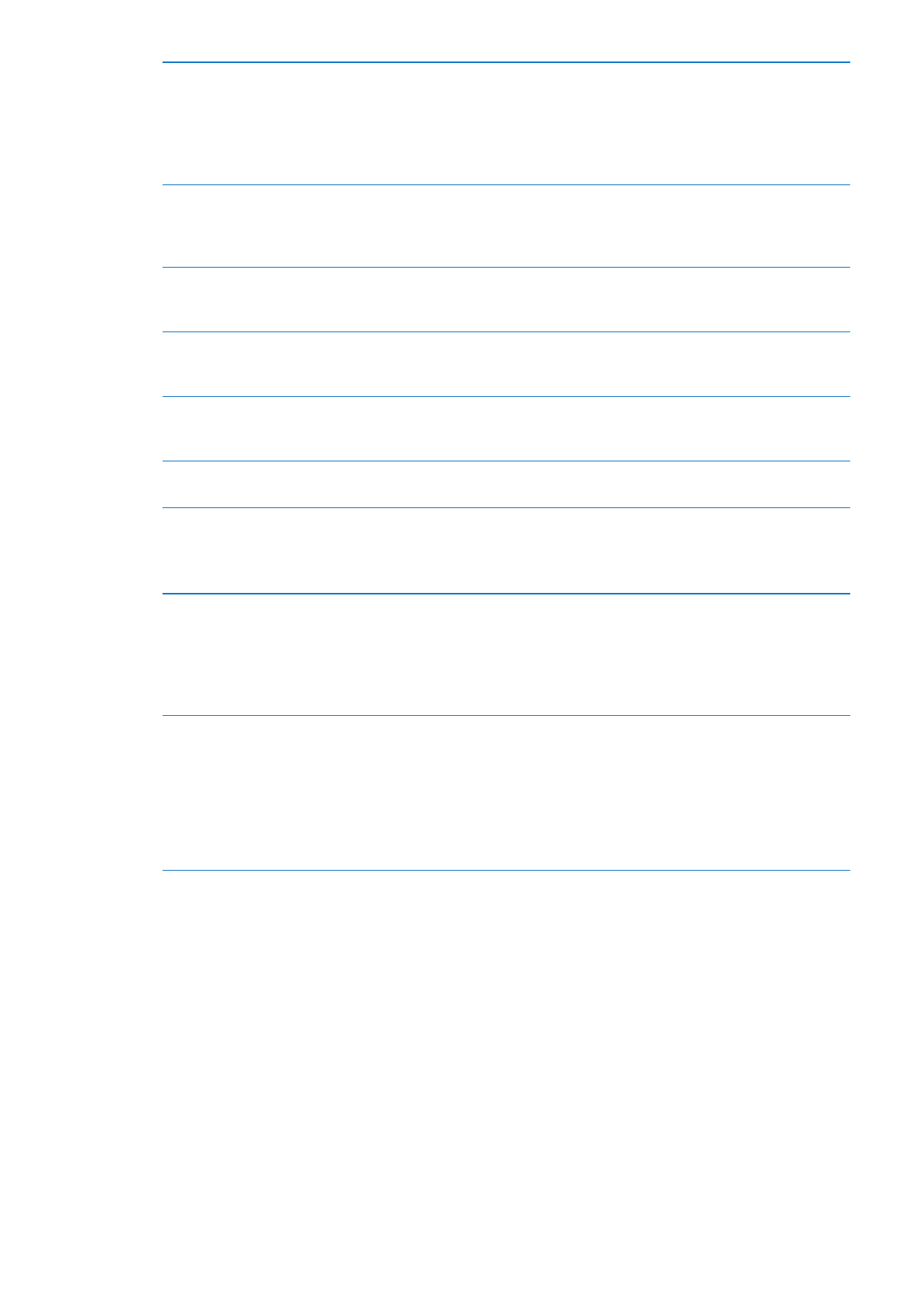
Smettere di utilizzare un account
Vai in Impostazioni > Posta, contatti, calendari, scegli un account, quindi
disattiva un servizio dell'account (come ad esempio Mail, Calendari o Note).
Se un servizio account è disattivato, iPad non visualizza o sincronizza le in-
formazioni con il servizio account fino a quando questo non viene riattiva-
to. Questo è un modo utile per smettere ricevere i messaggi mail di lavoro
mentre si è in vacanza, per esempio.
Archiviare bozze, messaggi inviati e
messaggi eliminati in iPad.
Per gli account IMAP, puoi modificare la posizione in cui i messaggi vengo-
no archiviati. Vai in Impostazioni > Posta, contatti, calendari, scegli un ac-
count IMAP, quindi tocca Avanzate. Scegli una posizione delle caselle Bozze,
Inviata, o della Casella posta eliminata.
Configurare il lasso di tempo prima
che i messaggi vengano rimossi
definitivamente da Mail
Vai in Impostazioni > Posta, contatti, calendari, scegli un account, quindi
tocca Avanzate. Tocca Rimuovi, quindi scegli un intervallo di tempo tra: Mai
o Dopo un giorno, Dopo una settimana o Dopo un mese.
Regolare le impostazioni del server
e-mail
Vai in Impostazioni > Posta, contatti, calendari, quindi scegli un account. Per
utilizzare le impostazioni corrette, contatta l'amministratore della rete o il
tuo Internet Provider.
Regolare le impostazioni SSL e la
password
Vai in Impostazioni > Posta, contatti, calendari, scegli un account, quindi
tocca Avanzate. Per utilizzare le impostazioni corrette, contatta l'amministra-
tore della rete o il tuo Internet Provider.
Attivare o disattivare Archivia
messaggi
Vai in Impostazioni > Posta, contatti, calendari, quindi scegli un account.
Consulta “Organizzare i messaggi e-mail” a pagina 49.
Eliminare un account
Vai in Impostazioni > Posta, contatti, calendari, scegli un account, quindi
scorri verso il basso e tocca Elimina account.
Tutti i messaggi e-mail e i contatti, i calendari e i preferiti sincronizzati con
l'account vengono rimossi da iPad.
Inviare messaggi firmati e criptati
Vai in Impostazioni > Posta, contatti, calendari, scegli un account, quindi
tocca Avanzate. Attiva S/MIME, quindi seleziona i certificati per firmare e
criptare i messaggi in uscita.
Per installare certificati, ottieni un profilo di configurazione dal tuo ammini-
stratore di sistema, scarica i certificati dal sito web dell'emittente utilizzando
Safari, o ricevi i certificati come allegati in Mail.
Configurare le impostazioni Push
Vai in Impostazioni > Posta, contatti, calendari > Scarica nuovi dati. Le
impostazioni Push inviano nuove informazioni quando iPad è connesso a
Internet (potrebbero verificarsi ritardi). Puoi disattivare la funzione Push per
sospendere la distribuzione di e-mail e di altre informazioni o per conser-
vare la durata della batteria. Quando Push è disattivato, puoi utilizzare la
funzione Scarica nuovi dati per definire la frequenza di richiesta dei dati. Per
ottimizzare la durata della batteria, è consigliabile impostare una frequenza
non troppo elevata.
Impostazioni Mail
Per modificare le impostazioni che hanno effetto su tutti i tuoi account, vai in Impostazioni >
Posta, contatti, calendari .
Cambiare il tono di invio o di ricezione di un messaggio: vai in Impostazioni > Suoni.
51
Capitolo 5